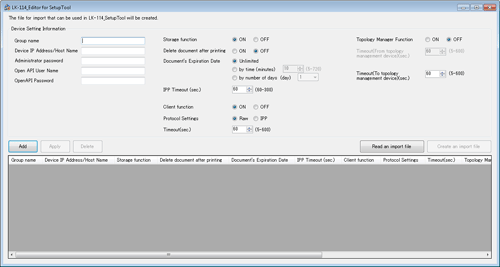Impostazione della configurazione della macchina topologia in un gruppo Serverless Pull Printing tramite LK-114_SetupTool
- Creazione di un gruppo Serverless Pull Printing
- Eliminazione di un gruppo Serverless Pull Printing
- Sincronizzazione delle impostazioni del gruppo Serverless Pull Printing
- Registrazione delle MFP importate dal file di configurazione
- Esportazione delle informazioni del Gruppo Serverless Pull Printing
- Importazione delle informazioni del Gruppo Serverless Pull Printing
- Creazione di un nuovo file di configurazione per le informazioni di un gruppo Serverless Pull Printing
- Creazione di un file di configurazione del gruppo Serverless Pull Printing in un ambiente locale
Creazione di un gruppo Serverless Pull Printing
Creare un gruppo Serverless Pull Printing su un MFP non impostato su un gruppo Serverless Pull Printing.
LK-114_SetupTool consente di definire esclusivamente la configurazione della macchina topologia in un gruppo Serverless Pull Printing.
Fare clic su [Crea un gruppo].
Immettere il nome del gruppo Serverless Pull Printing in [Nome gruppo ], selezionare la casella di controllo dell'MFP da assegnare a una macchina topologia in un gruppo Serverless Pull Printing, quindi fare clic su [OK].
Selezionare la casella di controllo [Funzione manager topologia ], quindi fare clic su [OK].
Immettere la password amministratore MFP e il nome utente e la password OpenAPI, quindi fare clic su [OK].
Se non si usano nome utente e password per l'autenticazione di OpenAPI, immettere unicamente la password amministratore.
Un gruppo Serverless Pull Printing è stato creato.
Fare clic su [Close].
Per aggiungere una macchina di archiviazione o client a un gruppo Serverless Pull Printing o modificare la configurazione delle macchine di archiviazione e client in un gruppo Serverless Pull Printing, una volta definita la configurazione della macchina topologia in un gruppo Serverless Pull Printing tramite LK-114_SetupTool, configurare le impostazioni sull'MFP.
La password amministratore predefinita e il nome utente e password OpenAPI predefiniti possono essere pre-specificati in [Impostazioni Amministratore] di LK-114_SetupTool. Per informazioni dettagliate, fare riferimento a Qui.
Quando si costruisce un gruppo Serverless Pull Printing che comprende modelli diversi, è necessario permettere la funzione di autenticazione rapida. Per informazioni dettagliate su come consentire l'autenticazione rapida, fare riferimento a Qui.
Un gruppo Serverless Pull Printing può essere creato in un ambiente locale in cui l'MFP non è connesso alla rete. Per informazioni dettagliate, fare riferimento a Qui.
Eliminazione di un gruppo Serverless Pull Printing
Eliminare un gruppo Serverless Pull Printing.
Selezionare il nome del gruppo Serverless Pull Printing dalla lista MFP, quindi fare clic su [Il gruppo selezionato sarà eliminato].
Immettere la password amministratore MFP e il nome utente e la password OpenAPI, quindi fare clic su [OK].
Se non si usano nome utente e password per l'autenticazione di OpenAPI, immettere unicamente la password amministratore.
Il gruppo Serverless Pull Printing specificato è stato eliminato.
Fare clic su [Close].
Questa funzione elimina le informazioni sul gruppo Serverless Pull Printing archiviate in LK-114_SetupTool.
Anche se non sono stati eliminati tutti gli MFP che compongono il gruppo Serverless Pull Printing, le relative informazioni vengono eliminate da LK-114_SetupTool e dall'elenco MFP.
Sincronizzazione delle impostazioni del gruppo Serverless Pull Printing
Sincronizzare un gruppo Serverless Pull Printing non registrato in LK-114_SetupTool.
Quando LK-114_SetupTool viene riavviato o si effettua l'importazione del file di configurazione per le informazioni del gruppo Serverless Pull Printing, se è presente un gruppo Serverless Pull Printing non registrato in LK-114_SetupTool, il suo nome verrà visualizzato in rosso.
Selezionare il nome del gruppo Serverless Pull Printing dalla lista MFP, quindi fare clic su [Sincronizza impostazioni gruppo].
Fare clic su [OK].
Le impostazioni del gruppo Serverless Pull Printing vengono sincronizzate, e il nome del gruppo Serverless Pull Printing visualizzato in rosso passa al nero.
Registrazione delle MFP importate dal file di configurazione
Registra gli MFP importati dal file di configurazione del gruppo Serverless Pull Printing.
Per creare un file di configurazione del gruppo Serverless Pull Printing, usare LK-114 _ Editor per SetupTool. Per informazioni dettagliate, fare riferimento a Qui.
Fare clic su [Registrazione batch].
Questo consente di visualizzare le informazioni sugli MFP che sono stati registrati nel file di configurazione del gruppo Serverless Pull Printing.
Verificare i contenuti, quindi fare clic su [OK].
È visualizzata la schermata con i risultati dell'aggiornamento.
Fare clic su [Chiudi].
Visualizza le MFP registrate nell'elenco MFP.
Esportazione delle informazioni del Gruppo Serverless Pull Printing
È possibile esportare a un computer le informazioni di un gruppo Serverless Pull Printing configurate tramite LK-114_SetupTool.
Dal menu [File], fare clic su [Esporta impostazioni].
Specificare la cartella di memorizzazione sulla finestra di esportazione, inserire il nome del file, quindi fare clic su [Salva].
Il file di configurazione viene salvato con le impostazioni attuali.
Quando si crea un gruppo Serverless Pull Printing con LK-114_SetupTool senza creare un file di configurazione, viene visualizzata una finestra di conferma. Facendo clic su [OK], viene visualizzata la finestra di esportazione.
Importazione delle informazioni del Gruppo Serverless Pull Printing
Il file di configurazione delle informazioni del gruppo Serverless Pull Printing, esportato da LK-114_SetupTool, può essere importato da un computer a LK-114_SetupTool.
Dal menu [File], fare clic su [Importa impostazioni].
Selezionare il file di configurazione (xml) da importare sulla finestra di importazione, quindi fare clic su [Apri].
I contenuti del file di configurazione sono archiviati e visualizzati nella finestra.
Se non vengono salvate le modifiche al file di configurazione attuale prima dell'importazione di un nuovo file di configurazione, oppure se il file di configurazione non viene esportato durante la creazione di un gruppo Serverless Pull Printing, una finestra di conferma del salvataggio è visualizzata prima dell'apertura della finestra di importazione.
Creazione di un nuovo file di configurazione per le informazioni di un gruppo Serverless Pull Printing
Creare un file di configurazione per le informazioni di un gruppo Serverless Pull Printing.
Nel menu [File], fare clic su [Nuovo].
Specificare la cartella di memorizzazione sulla finestra in cui si crea il nuovo file di configurazione, inserire il nome del file, quindi fare clic su [Salva].
Una volta creato un nuovo file di configurazione, viene rilevato automaticamente quando le impostazioni del gruppo Serverless Pull Printing configurato vengono cercate sulla rete e salvate come predefinite nel file di configurazione creato.
Creazione di un file di configurazione del gruppo Serverless Pull Printing in un ambiente locale
Un gruppo Serverless Pull Printing può essere creato in un ambiente locale in cui l'MFP non è connesso alla rete.
Utilizzare LK-114_Editor per SetupTool per configurare informazioni come l'indirizzo IP dell'MFP da assegnare a una macchina topologia in un gruppo Serverless Pull Printing e creare un file di configurazione del gruppo Serverless Pull Printing.
Quando il file di configurazione viene caricato usando LK-114 _ SetupTool, il gruppo Serverless Pull Printing può essere registrato.
Prima di iniziare la registrazione, verificare l'indirizzo IP oppure il nome host, la password amministratore, il nome utente e la password OpenAPI dell'MFP da assegnare a una macchina topologia nel gruppo Serverless Pull Printing.
Utilizzare LK-114_SetupTool per esportare il file di configurazione del gruppo Serverless Pull Printing.
Per informazioni dettagliate, fare riferimento a Qui.
Fare doppio clic su [LK114EditorForSetupTool.exe].
LK-114 _ Editor per SetupTool viene avviata.
Fare clic su [Leggi un file di importazione].
Selezionare un file di configurazione del gruppo Serverless Pull Printing, quindi fare clic su [Apri].
In [Informazioni impostazione dispositivo], inserire le informazioni dell'MFP da assegnare a una macchina topologia nel gruppo Serverless Pull Printing.
[Nome gruppo]: immettere il nome del gruppo Serverless Pull Printing a cui aggiungere l'MFP.
[Indirizzo IP/Nome host dispositivo]: Inserire l'Indirizzo IP o il Nome host dell'MFP.
[Password Amministratore], [Nome utente Open API], [Password OpenAPI]: Inserire la password amministratore, il nome utente e la password OpenAPI dell'MFP.
Selezionare [ON] in [Funzione manager topologia].
[Timeout (Dal dispositivo di gestione topologia) (sec.)]: specificare il timeout sulle comunicazioni dalla macchina topologia quando si usa la macchina come macchina topologia.
[Timeout (A dispositivo di gestione topologia) (sec.)]: specificare il periodo di timeout per le comunicazioni con la macchina topologia quando si usa l'MFP come macchina client.
Fare clic su [Add].
Informazioni MFP è visualizzata nell'elenco in basso nella schermata.
Fare clic su [Crea un file di importazione].
Il file di configurazione viene creato nella stessa cartella di LK-114_SetupTool.
Avviare LK-114 _ SetupTool per caricare il file di configurazione.
Per informazioni dettagliate su come specificare il tipo di file, fare riferimento a Qui.
Per modificare le informazioni di impostazione di un MFP già aggiunto, selezionare il nome MFP desiderato dall'elenco, quindi modificare l'impostazione in [Informazioni impostazione dispositivo]. Modificare l'impostazione, quindi fare clic su [Applica].